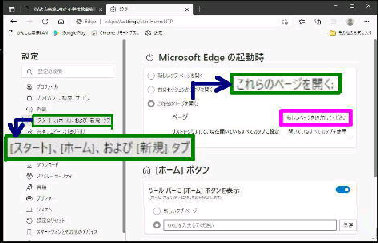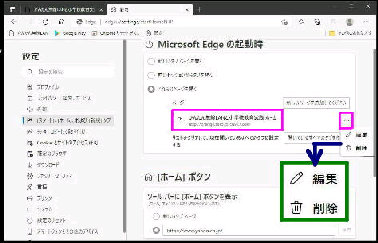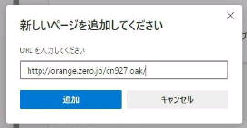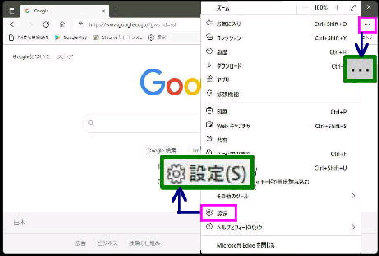Chromium 版 Microsoft Edge の
起動時に表示されるスタートページを
設定することができます。
● Microsoft Edge の起動時に表示されるページを設定
「設定」 画面になります。設定メニュー
「 [スタート]、[ホーム]、および [新規]
タブ」 を選択してください。
《 Windows 10 バージョン21H1 画面 》
設定画面の 「ページ」 に上記で入力
した URL が登録され、次回起動時は
この Web ページが表示されます。
右上の 「・・・」 (設定など) をクリック
して表示されるメニューから 「設定」 を
選択してください。
「新しいページを追加してください」 の
ウィンドウが表示されます。
「Microsoft Edge の起動時」 の
○これらのページを開く を選択し、
「新しいページを追加してください」 を
クリックしてください。(ピンクの枠)
「URL を入力してください」 に起動時に
表示する Web ページの URL を入力
して 「追加」 ボタンを押します。
「新しいページを追加してください」 を
複数回繰り返して、複数の Webページ
を登録することもできます。
URL 右側 「・・・」 (その他のアクション)
をクリックすると、設定した URL の
編集や削除ができます。